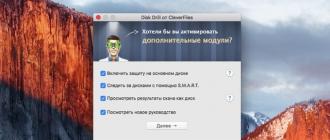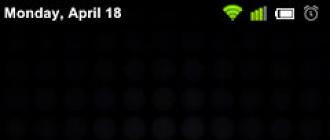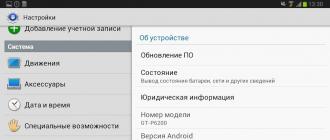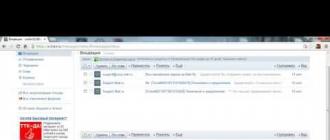Odatiy bo'lmagan yoki bilmaslik sababli ba'zi kompyuter va noutbuklar foydalanuvchilari BIOS yoki UEFI menyusidan Windows o'rnatiladigan fayllar joylashgan qurilmadan yuklash, LiveCD-ni ishga tushirish yoki tizimning zaxira nusxasini olish uchun foydalanadilar. Buning uchun siz Boot Menyusidan foydalanishingiz mumkin, ayniqsa bu variant yanada amaliy va sodda bo'lgani uchun. Menyuga maxsus kalit bilan qo'ng'iroq qilish va yuklab olish amalga oshiriladigan qurilmani (qattiq disk, USB flesh-disk, DVD-disk) tanlash kifoya.
Ushbu qo'llanmadan noutbuk va kompyuterlarda yuklash menyusiga qanday kirish haqida ma'lumot olishingiz mumkin.
Ishlab chiqaruvchilarda yuklash menyusini chaqirish uchun tugmachani tayinlashning o'ziga xos qoidasi mavjud emasligi sababli, ularning har biri ushbu vazifani bajarish uchun juda mos keladigan narsani tanlaydi. Ushbu qo'llanmada aksariyat hollarda yuklash menyusini ko'rsatishga imkon beradigan tugmalar ro'yxati keltirilgan. Bundan tashqari, oldindan o'rnatilgan Windows 10 noutbuklarida uni chaqirishning nuanslari eslatib o'tilgan va Asus, Lenovo, Samsung va boshqa noutbuklar, shuningdek Gigabyte, MSI, Intel va boshqa noutbuklar uchun misollar keltirilgan.
BIOS-ning yuklash menyusiga kirish haqida umumiy ma'lumot
BIOS yoki UEFI-ga kirish uchun va Boot menyusini chaqirish uchun ishlab chiqaruvchilar maxsus kalitlarni taqdim etdilar. Birinchi holda, bo'lishi mumkin Del, F2yoki birikma Alt + F2. Ikkinchisini ishlatish mumkin Esc, F11 yoki F12, ammo bundan keyin maqolada keltirilgan istisnolar mavjud. Odatda, boshlash paytida ekranga Boot menyusiga kirish uchun kalit ko'rsatiladi, ammo bu har doim ham bo'lmaydi.
Windows 10-da yuklash menyusining xususiyatlari
Windows 10-ga ega noutbuk va kompyuterlarda yuqoridagi tugmachalar ishlamasligi mumkin. Buning sababi shundaki, ushbu operatsion tizimda o'chirish unchalik emas. Bu jarayon ko'proq kutish holatiga o'xshaydi. Shuning uchun foydalanish paytida F12, F11, Esc va boshqa yuklash menyusidagi tugmachalar ko'rinmasligi mumkin.
Bunday holda, yuklash menyusiga kirishda quyidagi usullardan biri yordam berishi mumkin:


Asus-da yuklash menyusiga qanday qo'ng'iroq qilish kerak
Asus anakartlarida siz tugmachani bosib yuklash menyusiga kirishingiz mumkin F8 kompyuterni yoqgandan so'ng darhol. Aslida, tugmachalar bilan BIOS yoki UEFI-ga kirishga urinayotgandek Del / F9. ASUS noutbuklarida variantlardan biri ishlatilishi mumkin - bosish orqali yuklash menyusiga kiring F8yoki Esc.

Lenovo noutbuklarida yuklash menyusiga qanday kirish kerak
Deyarli barcha Lenovo monobloklari va noutbuklarida kalit yuklash menyusini ishga tushirish uchun javobgardir F12. U, boshqa qurilmalar singari, yoqilganda bosilishi kerak. Shuningdek, yuklash menyusiga kirish uchun o'qi bo'lgan alohida kichik tugma taqdim etiladigan modellar mavjud. Ko'pincha u quvvat tugmasi yaqinida joylashgan.

Acer noutbuklarida yuklash menyusini qanday ochish kerak
Acer noutbuklarida va barchalarning kompyuterlarida yuklash menyusiga kirish uchun bitta kalit beriladi - F12. Biroq, ushbu menyuga kirish faqat maxsus imkoniyat qo'shilgandan keyingina mumkin. Uni faollashtirish uchun siz kompyuterni ishga tushirishda kalit yordamida BIOS-ga kirishingiz kerak F2 va holatini o'zgartirish Nogiron ustida Yoqilgan qarama-qarshi nuqta F12 yuklash menyusi asosiy BIOS sozlamalarida.

Noutbuklar va anakartlarning boshqa modellari
Quyida turli xil ishlab chiqaruvchilarning anakartlari bo'lgan noutbuk va kompyuterlarda yuklash menyusiga kirish uchun kalitlarning ro'yxati keltirilgan.
Ona platalar:
- Gigabayt - F12.
- MSI - F11.
- Intel - Esc.
- AsRock - F11.
- Amerikalik Megatrends - F8.
Noutbuklar va monobloklar:
- HP - F9 yoki Esc va F9 tugmachasidan keyin.
- Dell - F12.
- Samsung - Esc.
- Sony - F11.
- Toshiba - F12.
- Packard Bell - F12.
Qo'llanma
Yuklash menyusini ochishning ikkita varianti mavjud: BIOS-ning bir qismi yoki alohida-alohida. BIOS-da yuklash menyusini ochsangiz, qurilmalarning ishga tushirish tartibini o'zgartirishingiz mumkin. Agar siz uni alohida ochsangiz, kompyuterni shu vaqtda ishga tushirish uchun manbani tanlashingiz mumkin. Ikkala holat ham quyida ko'rib chiqiladi.
Kompyuterni yoqing. Klaviaturadagi quvvat tugmachasini bosgandan so'ng darhol Del tugmachasini bosing, u tizimning BIOS menyusini ochadi. Agar mavjud bo'lsa, ushbu kalit ishlamasligi mumkin, chunki modelga qarab, BIOS-ga kirish uchun boshqa kalitlardan foydalanish mumkin. O'zingizning modelingizda BIOS-ni kiritish uchun qaysi kalit ishlatilishini noutbuk ishlab chiqaruvchisi veb-saytida yoki unga tegishli qo'llanmada ko'rishingiz mumkin.
O'zingizni BIOS-da topsangiz, Boot parametrini toping. Anakart modelidan va BIOS versiyasidan qat'i nazar, bu majburiydir. Boot-ni tanlang va Enter-ni bosing. Endi yuklash qurilmasining ustuvor bo'limiga o'ting. Har bir raqamning o'z qurilmasi borligini ko'rasiz. Bu yuklash tartibi. Birinchidan, 1 raqami ostida, so'ngra 2, va hokazo. Raqamni bosish orqali siz uni ishga tushirish uchun asbob tayinlashingiz mumkin. Sizga kerak bo'lgan qurilmani yuklash tartibini tanlang. Keyin, asosiy BIOS menyusida Chiqish-ni tanlang, so'ng paydo bo'lgan oynada - Saqlash va Chiqish. Kompyuter qayta boshlanadi.
Endi to'g'ridan-to'g'ri yuklash menyusini ko'rib chiqish kerak, unda siz boshlash uchun qurilmani tanlashingiz mumkin. Kompyuterni yoqing. Shundan so'ng, F8 tugmachasini bosing (agar u ishlamasa, u holda F5). Qoidaga ko'ra, ushbu tugmachalar ish stoli kompyuterlarida yuklash menyusini ochish uchun ishlatiladi. Boshqa variantlar chiqarib tashlanmagan bo'lsa ham. So'nggi chora sifatida F8 va F5 tugmachalarini navbatma-navbat bosib ko'ring. Modelga qarab, yuklash menyusini turli xil F-tugmachalari bilan ochish mumkin. Siz ham shafqatsiz kuch bilan urinib ko'rishingiz mumkin. Kerakli tugmachani bosganingizda, odatdagi kompyuterni yuklash o'rniga, yuklash menyusi boshlanadi.
Manbalar:
- yuklash menyusiga qanday kirish kerak
Zamonaviy mobil telefonlar ichki qobiqni almashtirish funktsiyasini qo'llab-quvvatlaydi: mavzular, menyular va boshqa grafikalar. Bu sizning telefoningiz tizimining ko'rinishini sizning xohishingizga moslashtirishga imkon beradi.
Sizga kerak bo'ladi
- - Internetga ulangan kompyuter;
- - telefon;
- - kabel;
- - telefon uchun ikonka fayllari va menyular.
Qo'llanma
Telefoningiz uchun piktogramma va menyularni kompyuteringizga yuklab oling. Buning uchun http://www.topse.ru/files/cat65.html saytiga o'ting. Keyin, telefonni kompyuterga ulang, Far Manager dasturi yordamida tizim papkasiga o'ting, masalan, Sony Ericsson-da bu tpa / preset / system / menyu katalogidir.
Yuklangan piktogramma va menyu faylini (odatda menyu.ml kabi) ushbu papkaga nusxalash. Nusxalash jarayonini "OK" ni bosib tasdiqlang.
Flesh menyusini telefoningizga o'rnating. Buning uchun sizga swf formatidagi menyu fayli kerak bo'ladi. Bu sizning mavzusingizga bog'lanishi kerak. Buni Easy Flash ilovasi yordamida qilishingiz mumkin. Siz uni http://www.topse.ru/files/file6343.html manzilidan yuklab olishingiz mumkin. Dasturni kompyuteringizga yuklab oling va o'rnating.
Faylni mavzusiga bog'lash va menyuni telefoningizga o'rnatish uchun Easy Flash-ni ishga tushiring. "Mavzu" maydoniga o'ting, mavzuning yo'lini belgilang, u * .thm formatida bo'lishi kerak. Keyingi, "Flash menyusi" maydonida sizning menyuingizni swf formatida belgilang.
Uni yaratish tugmachasini bosing. Dastur bilan papkani oching, unda mavzu nomi bilan yaratilgan arxivni toping. Telefonni kompyuterga ulash uchun dasturni ishga tushiring, "Boshqa fayllar" maydoniga o'ting, telefonga menyuni qo'shish uchun yaratilgan paketni tanlang.
Flash tugmasini bosing. Telefonni o'chiring va "C" tugmasini bosing, simni joylashtiring. Ekranda ajratilgan xabar paydo bo'ladi, bu jarayon tugaganligini anglatadi. Ilovani yoping, telefonni ajrating, batareyani chiqarib oling va qayta joylashtiring, telefonni yoqing.
Mavzularni yaratuvchi ilova yordamida mavzuni menyu fayliga ulang (http://www.topse.ru/files/file632.html). U bilan mavzuni oching, Asboblar menyusini tanlang, Edit Xml buyrug'ini bajaring. Faylga quyidagi matnni kiriting:. OK ni bosing. Mavzuni va menyuni telefoningizga oldingisidek o'rnating.
Tegishli videolar
Sony Playstation Portable keng tarqalgan ko'chma o'yin konsollari uchun asosiy dasturiy ta'minotning ko'plab versiyalari mavjud - proshivka. Ular 2 sinfga bo'linadi: rasmiy (kompaniya) va odatiy (ular ham o'zgartiriladi). Eng so'nggi dasturiy ta'minot o'rtasidagi muhim farq konsol bilan ishlashni osonlashtiradigan VSH menyusining mavjudligi.

Qo'llanma
VSH menyusiga kirish uchun siz birinchi qilishingiz kerak bo'lgan narsa o'yin konsolini qayta to'ldirish - ya'ni unga o'zgartirilgan dasturni o'rnatish. Ushbu jarayon tematik manbalarda batafsil tavsiflangan, bu erda siz maxsus dasturiy ta'minotning variantlari bilan tanishishingiz, ularning har qanday kamchiliklari va kamchiliklarini bilib olishingiz va o'zingizning PSP modelingiz uchun to'g'ri tanlashingiz mumkin. Yangi dasturni o'rnatgandan so'ng, VSH menyusiga kirish imkoniyatini yoqishingiz kerak. Buning uchun siz qurilmani to'liq o'chirib qo'yishingiz kerak. Batareyani olib tashlash va qayta o'rnatish yaxshidir. Keyin siz R tugmachasini bosib (konsolni) ochishingiz kerak (o'ngdagi oxirida).

Kompyuter yoqilmaydi, nima qilishim kerak? Tizimda, bu turli xil viruslar, Windows-ni ishlatish yoki noto'g'ri drayverlardan foydalanishdagi xatolar tufayli mumkin. Ammo umidsizlikka tushmang, men bunday vaziyatlardan qanday qilib munosib ravishda chiqib ketishni o'rganishni taklif qilaman.
Siz har doim bunday to'satdan muammolarni F8 tugmachasi va qo'shimcha windows 7-ning yuklash imkoniyatlari menyusi bilan tuzatishga harakat qilishingiz mumkin.
Kompyuterni ishga tushirish paytida, bIOS-ni yuklaganingizdan so'ng, F8 tugmachasini bosing, qo'shimcha windows 7 yuklash parametrlarini boshqarish uchun menyu yaratadi.
Yuklash rejimlari haqida: "Xavfsiz rejim", "Tarmoq drayverlarini yuklash bilan xavfsiz rejim" va "Xavfsiz rejim buyruqlar satrini qo'llab-quvvatlash" ni maqolada topishingiz mumkin.
Qolgan parametrlarni ko'rib chiqing:
Yuklab olish jurnali - bu erda Windows barcha drayverlar va xizmatlarni yuklash protokolini saqlab, uni Windows papkasida joylashgan ntbtlog.txt fayliga yozib qo'yadi. Ushbu rejimdan foydalangan holda tizim muvaffaqiyatsiz ishga tushirilgandan so'ng, tizimni tiklash konsolidan yuklash protokolini ko'rib chiqadi va yuklash xatosi uchun javobgar bo'lgan drayverni yoki xizmatni topadi.
Kam o'lchamdagi video rejimini yoqish (640x480). 640 x 480 o'lchamdagi ekran kengaytmasi bo'lgan kompyuterni yuklaydi. Bu noto'g'ri monitor va video adapter sozlamalarini, masalan, agar monitor o'rnatilgan parametrni qo'llab-quvvatlamasa, yo'q qilishga imkon beradi.
So'nggi muvaffaqiyatli sozlash (ixtiyoriy) - ushbu rejimda yuklashda, kompyuterning saqlangan holati to'g'risidagi ma'lumotlar tizimning oxirgi muvaffaqiyatli yuklanishidan keyin foydalaniladi, bu saqlashdan so'ng sozlamalarda kiritilgan o'zgarishlarni bekor qiladi. Bu sizga drayverni o'rnatishni bekor qilish yoki xizmatlarning parametrlarini yoki o'rnatilgan uskunaning ishlashini o'zgartirishga imkon beradi. O'rnatilgan drayverlarni bekor qilish yoki xizmatlarning sozlamalarini muvaffaqiyatsiz o'zgartirish uchun ushbu rejimdan foydalaning.
Katalog xizmatlarini tiklash rejimi - Ushbu parametr server tizimlarida ishlaydi va domen boshqaruvchisida katalog xizmatini tiklaydi.
Nosozliklarni tuzatish rejimi professional dasturchilar tomonidan tizimni tuzatish uchun foydalaniladi. Ushbu rejimdan foydalanganda disk raskadrovka ma'lumotlari boshqa kompyuterga ketma-ket port orqali yuboriladi.
Tizim ishlamay qolganda avtomatik qayta yoqishni o'chiring - Standart sozlamalarda, yuklash jarayonida muhim xato yuzaga kelsa, tizim avtomatik ravishda qayta yoqiladi. Agar siz ushbu elementni tanlasangiz, avtomatik qayta yoqish rejimi o'chiriladi, bu sizga xato xabarini batafsil o'rganishga yordam beradi.
Drayv imzosini majburiy tekshirishni o'chirib qo'yish - Ushbu parametr haydovchilar uchun raqamli imzolar tizimini yuklashda chekni o'chirishga imkon beradi. Ba'zan ushbu chek yuklashda muammo manbai bo'lishi mumkin. Ushbu parametr, shuningdek, imzolanmagan drayverni o'rnatishga imkon beradi. Biroq, bunday drayverlardan foydalanish uchun Windows-ni yuklashda ushbu elementni doimo tanlash kerak.
Kompyuteringizni flesh-diskdan yoki diskdan yuklamoqchimisiz? Buning uchun BIOS sozlamalariga kirishning hojati yo'q. Ayniqsa, bu haqida ozgina tushunsangiz. Axir, osonroq usul bor. Bunday holda, yuklash menyusiga kirib, qurilmalarning yuklash ustuvorligini o'zgartiring. Bu taxminan 10 soniya ichida amalga oshiriladi va eng muhimi - BIOS-da shamanizm yo'q.
Odatda Windows-ni qayta o'rnatish uchun foydalanuvchilar nima qilishadi? Odatda, litsenziyalangan raqamli nusxasini yozib oling va keyin bajaring.
Boot menyusi (yoki yuklash menyusi) juda foydali BIOS variantidir. Uning yordami bilan siz tezda qurilmani yuklash ustuvorligini o'rnatishingiz mumkin. Sodda qilib aytganda, Boot Menyusini ishga tushirganda darhol USB flesh-diskini (yoki DVD-ni), ikkinchisida qattiq diskni qo'yishingiz mumkin bo'lgan kichik oyna paydo bo'ladi. Shu bilan birga, BIOS-ga kirishingiz shart emas.
Bundan tashqari, Booth menyusidagi sozlamalarni o'zgartirish BIOS sozlamalariga ta'sir qilmaydi. Ya'ni, ushbu parametr bir marta ishlaydi - bitta kiritish uchun. Va kompyuterni qayta ishga tushirganingizda, Windows (odatdagidek) qattiq diskdan yuklanadi. Agar siz yana Windows-ni USB flesh-diskidan o'rnatishni boshlashingiz kerak bo'lsa, Boot Menyu-ga yana qo'ng'iroq qiling.
Esingizda bo'lsa, BIOS-dagi sozlamalarni o'zgartirganda, siz yana unga kirishingiz va qurilmalarni qayta yuklash ustuvorligini o'zgartirishingiz kerak edi (ya'ni qattiq diskni birinchi o'ringa qo'ying). Va Booth Menyusida, buni qilish kerak emas.
Boot menyusiga qanday qo'ng'iroq qilish kerak
Bu juda oddiy - Windows-ni yuklashda bitta tugmachani bosish. Qaysi biri? Bu quyidagilarga bog'liq.
- bIOS versiyalari;
- anakart;
- noutbuk modellari.

Ya'ni, vaziyat BIOS bilan bir xil. Masalan, Del yoki F2 tugmachasini bosish va Boot Menyusini ochish uchun siz boshqasini bosishingiz kerak.
Ko'pincha bu Esc yoki F12. Yuqorida aytib o'tilganidek, har xil kompyuterlarda qo'ng'iroq tugmasi boshqacha bo'lishi mumkin.
Shuning uchun, quyida biz noutbuklar va shaxsiy kompyuterlarning mashhur markalarida Booth Menyusini qanday ishga tushirishni ko'rib chiqamiz.
Lenovo noutbuklarida yuklash menyusini qanday yoqish mumkin
Lenovo noutbuklari egalari hech qanday qiyinchiliklarga duch kelmasliklari kerak. Axir, Lenovo-da yuklash menyusi juda oddiy - Windows-ni yuklashda F12 tugmachasi bilan boshlanadi.

Bundan tashqari, ko'plab modellarda kavisli o'qi bo'lgan maxsus tugma mavjud. Agar siz qo'shimcha tanlashni xohlasangiz, uni bosishingiz mumkin. yuklash imkoniyatlari.

Matematik kompyuter bilan yuklash menyusini ishga tushiring. Asus taxtasi oson
F8 tugmachasi ochilganda uni bosishingiz kerak (odatda BIOS-ga kirganingiz bilan bir vaqtning o'zida).
Va Asus noutbuklarida biroz chalkashlik mavjud. Ko'rinishidan, ishlab chiqaruvchi bir xil, ammo Booth menyusini ishga tushirish uchun bir nechta tugmalar mavjud. Oxir oqibat, Asus noutbuklarida ikkita tugmadan birini ishlatib Boot Menu ishga tushiriladi:
Ko'pincha, bu F8 bo'lishi mumkin bo'lsa ham, bu Esc tugmasi. Biroq, faqat 2 ta kalit mavjud.
F12 tugmasini bosib Acer-ni yuklash menyusi ochiladi
Ammo bitta kichik ogohlantirish bor. Haqiqat shundaki, odatda Acer noutbuklarida yuklash menyusini ishga tushirish o'chirib qo'yiladi. Va F12-ni bosganingizda hech narsa bo'lmaydi. Uni ishlashi uchun siz quyidagilarni qilishingiz kerak:
- BIOS-ga o'ting (noutbukni yuklashda F2 tugmasini bosing).
- "Asosiy" yorlig'iga o'ting.
- "F12 Boot Menu" qatorini qidiring va "Disable" (o'chirilgan) qiymatini "Enabled" (yoqilgan) ga o'zgartiring.
- O'zgartirilgan parametrlarni saqlang va BIOS-dan chiqing.

Tizim qayta ishga tushadi va siz F12-dan foydalanib Acer noutbukingizdagi yuklash menyusiga o'tishingiz mumkin.
Samsung noutbuklarida "Booth" menyusini qanday yoqish mumkin
Samsung-da, siz Esc tugmachasini bosishingiz kerak. Ammo Samsung noutbuklarining egalari bitta xususiyatni bilishlari kerak. Gap shundaki, Booth menyusiga qo'ng'iroq qilish uchun siz Esc tugmasini bir marta bosishingiz kerak! Agar siz ikki marta bossangiz, oyna shunchaki yopiladi.
Shuning uchun, siz Esc tugmachasini qachon bosishni aniq bilib olishga odatlanishingiz kerak. Garchi bu erda murakkab narsa yo'q - bir nechta urinishlar.
HP ham o'ziga xos xususiyatlarga ega
Boot menyusini HP-da ishga tushirish ham o'ziga xos xususiyatlarga ega. Axir, "Booth" menyusini ochish biroz boshqacha.
- Windows-ni yoqganingizda, darhol Esc tugmachasini bosing.
- Boshlash menyusi paydo bo'ladi - F9 tugmasini bosing.
- Bajarildi
Shundan so'ng, HP noutbukining yuklash menyusi ochiladi va siz qurilmalarni (o'qlarni ishlatib) yoqish uchun ustuvorlikni belgilashingiz mumkin.
Windows 10 yoki 8-da yuklash menyusi
Agar Windows 8 yoki Windows 10 kompyuteringizga yoki noutbukingizga o'rnatilgan bo'lsa, u holda siz "Booth" menyusini yoqolmaysiz.
Haqiqat shundaki, ushbu OTlarning kichik bir xususiyati bor - sukut bo'yicha ular tez ishga tushirish xususiyatiga ega, shuning uchun ular to'liq o'chmaydi. Bunga kutish deyiladi (uxlash rejimiga o'xshash narsa). Shuning uchun, kompyuter yoki noutbukni yuklashda, Windows 10-da ushbu menyuni ochish muvaffaqiyatsiz bo'ladi.
Buni tuzatishning uchta usuli mavjud:
- Noutbukni yoki kompyuterni o'chirganda Shift-ni ushlab turing. Shundan so'ng, u odatiy tarzda o'chadi (so'zning odatiy tushunchasida). Va keyin uni kerakli tugmachani bosib Windows 10-da boshlashingiz mumkin.
- Kompyuterni o'chirish o'rniga siz uni qayta yoqishingiz mumkin. Va yoqilganda, tizza kompyuteringiz yoki anakartingiz brendiga mos keladigan biron bir tugmachani bosing.
- "Tez ishga tushirish" xususiyatini o'chirib qo'ying. Buning uchun:

 Bu - endi Windows 10 yoki Windows 8-da yuklash menyusiga osongina kirishingiz mumkin.
Bu - endi Windows 10 yoki Windows 8-da yuklash menyusiga osongina kirishingiz mumkin.
Sizning qulayligingiz uchun quyida mashhur noutbuk va kompyuterlar uchun yuklash menyusini ishga tushirish tugmachalarini ko'rsatadigan skrinshot mavjud.
Masalan, mat ustida ishlaydigan kompyuterlar uchun. MSI kengashi F11 tugmasi. Va Sony VAIO noutbuklarida Booth Menyusining ishga tushirilishi F12 yordamida amalga oshiriladi. Umuman olganda, siz buni o'zingiz aniqlay olasiz - stol oddiy va sodda.

Shuningdek, qulaylik uchun BIOS-ga kirish uchun tugmalar yozilgan. Agar biron sababga ko'ra Boot Menyusini ocholmasangiz, siz har doim qurilmalarning yuklash ustuvorligini standart usulda - BIOS orqali o'zgartirishingiz mumkin.
Har bir kompyuter / noutbuk o'z dasturiy ta'minotiga (BIOS) ega va tashqi ko'rinishi va ishlashi qurilmaning ishlab chiqaruvchisi, modeli va dasturiy ta'minot versiyasiga (ishlab chiqarilgan yili) bog'liq. Yuklash menyusi BIOS-ning bir qismidir va har xil ko'rinishi mumkin. Yuklash menyusini chaqirish usuli ham qurilmaning modeliga bog'liq, lekin odatda bu kompyuterni yoqgandan so'ng darhol biron bir tugmachani bosib turish (sog'inmaslik uchun).
Turli xil noutbuklar va anakartlarning ishlab chiqaruvchilari uchun eng keng tarqalgan yuklash menyusiga kirish kalitlarini ko'rib chiqing:
| Anakart | Kalit |
| Asrok | F11 |
| Asus | F8 |
| Intel | Esc |
| Gigabayt | F12 |
| Msi | F11 |
| Daftarcha | |
| Acer | F12 |
| Asus | Esc |
| Dell | F12 |
| HP | Esc\u003e F9 |
| Lenovo | F12 |
| Packard qo'ng'irog'i | F12 |
| Samsung | Esc |
| Sony Vaio | F11 |
| Sony Vaio | Yordamchi |
| Toshiba | F12 |
Yuqorida aytib o'tganimdek, yuklash menyusi hamma uchun har xil ko'rinadi, ammo mantiq har doim sodda:
 Odatda, nimani yuklashni tanlash yuqoriga va pastga tugmachalari yordamida amalga oshiriladi va yakuniy tanlov Enter bo'ladi.
Odatda, nimani yuklashni tanlash yuqoriga va pastga tugmachalari yordamida amalga oshiriladi va yakuniy tanlov Enter bo'ladi. Yangi Windows 8 operatsion tizimi yangi kompyuter va noutbuklarga o'rnatildi va uning yordamida apparat ishlab chiqaruvchilari BIOS o'rnini bosuvchi - UEFI-ni topdilar. To'g'ri, grafik deb atash mumkin bo'lgan interfeysga ega va yanada chiroyli dasturiy ta'minot. Odatiy bo'lib, bunday kompyuterlar "tez yuklash" ni o'z ichiga oladi, bu ko'p holatlarda yuklash menyusiga odatiy tarzda kirishga imkon bermaydi va aslida BIOS sozlamalari.
Eng oson variant - muammoni operatsion tizimdan hal qilish: siz "Shift" tugmachasini bosib ushlab turishingiz va mashinani qayta ishga tushirishingiz kerak. Windows 8 xizmat menyusi paydo bo'lishi kerak.
 Aytgancha: ba'zida yuklash menyusiga qo'ng'iroq qilish funktsiyasi BIOS-da sukut bo'yicha o'chiriladi. Sony Vaio noutbuklari ajoyib misoldir: USB flesh-diskidan yuklash uchun BIOS-da maxsus parametrni - "Tashqi Device Boot" -ni yoqishingiz kerak. Bundan tashqari, oddiy flesh-diskdan yuklashda ba'zan u qattiq disk sifatida aniqlanadi - bu norma
Aytgancha: ba'zida yuklash menyusiga qo'ng'iroq qilish funktsiyasi BIOS-da sukut bo'yicha o'chiriladi. Sony Vaio noutbuklari ajoyib misoldir: USB flesh-diskidan yuklash uchun BIOS-da maxsus parametrni - "Tashqi Device Boot" -ni yoqishingiz kerak. Bundan tashqari, oddiy flesh-diskdan yuklashda ba'zan u qattiq disk sifatida aniqlanadi - bu norma